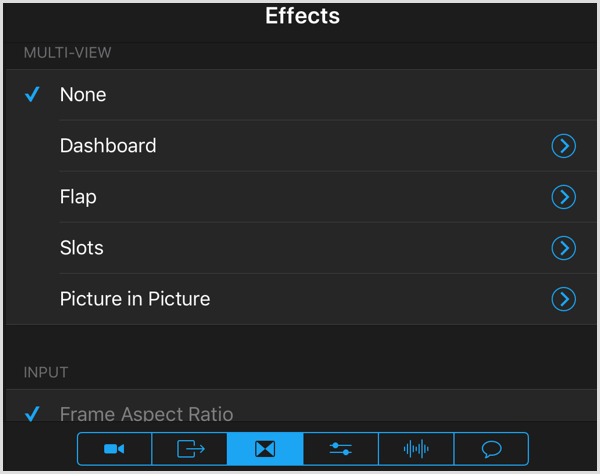Ustvarite virtualni stroj s Hyper-V v sistemu Windows 8
Microsoft Windows 8 Predstavljeno Hyper V Virtualizacija / / March 18, 2020
Windows 8 Pro ima tehnologijo Hyper-V, ki izvira iz družine Server 2008. To vam omogoča nastavitev in upravljanje virtualnih strojev.
Nadaljujte skozi čarovnika in dodelite pomnilnik, prostor na trdem disku, omrežje in drugo. To je enostavno naprej in enostavno, če ste že ustvarili VM. Najprej začnite z imenom in izberite drugo lokacijo, če jo želite shraniti, če niste zadovoljni s privzeto.
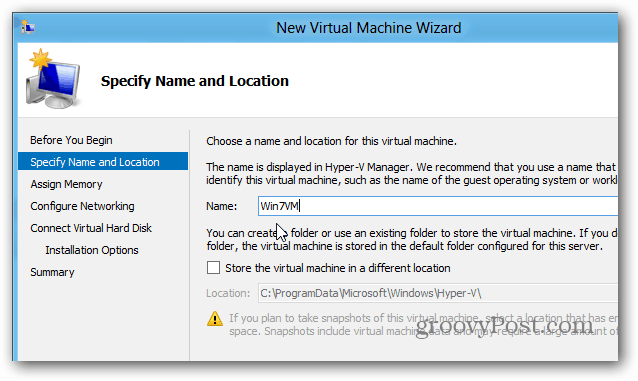
Dodelite pomnilnik - vendar ne pozabite, da lahko uporabite le določeno količino RAM-a. Če poskušate zmeriti najvišjo vrednost, boste videli naslednjo napako.
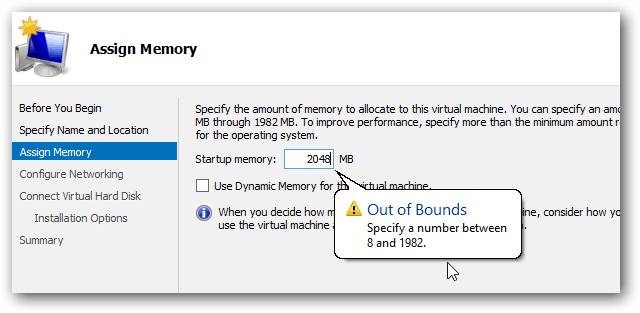
Nato na spustnem meniju izberite navidezno stikalo, ki ste ga ustvarili prej.
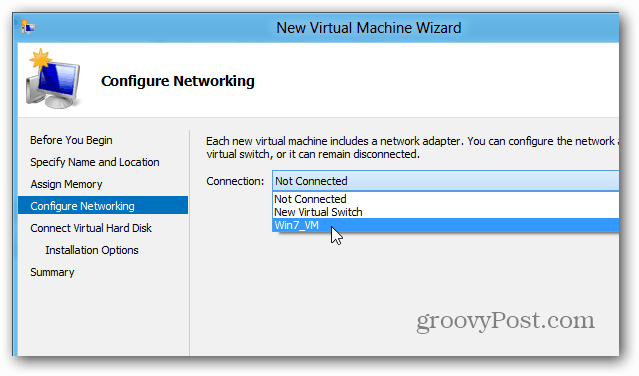
Ustvarite virtualni trdi disk in izberite velikost zanj. Tukaj - ustvarjam 40 GB pogon. Lahko tudi uporabite VHD-je, ki ste jih že ustvarili ali priložite enega kasneje.
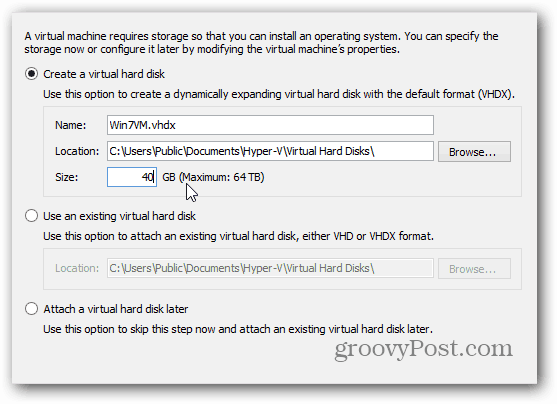
Zdaj izberite način namestitve. Uporabite lahko pogon gostiteljskega računalnika ali sliko ISO. Za najhitrejše rezultate postavljam datoteke ISO na svoj lokalni pogon. Obstaja veliko napak, ki jih je treba odpraviti med poskusom, da ga zgrabite z omrežne lokacije.
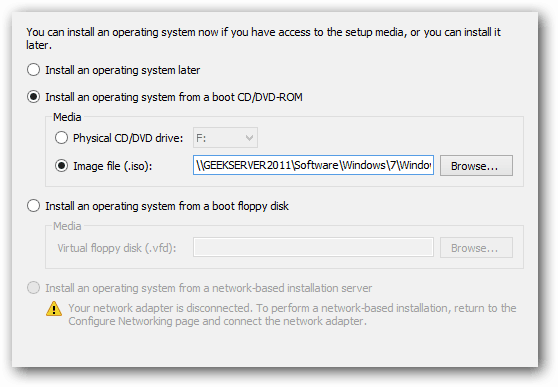
Nato boste dobili povzetek zaslona, ki ga lahko pregledate in kliknite Dokončaj.
Čas za namestitev operacijskega sistema na naš VM. Tu lahko vidite tisto, ki sem jo ustvaril, izklopljeno. Z desno tipko miške kliknite Stanje in izberite Poveži.
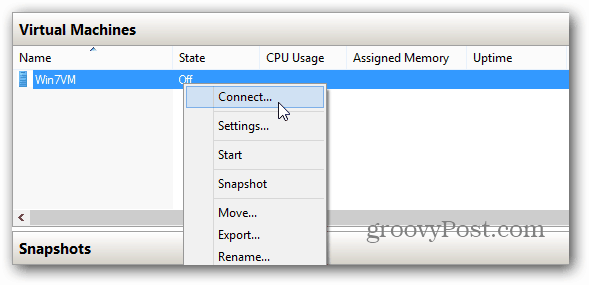
To prikaže vaš VM - ki je izklopljen. Če ga želite vklopiti, samo kliknite zeleni gumb Start na vrhu.
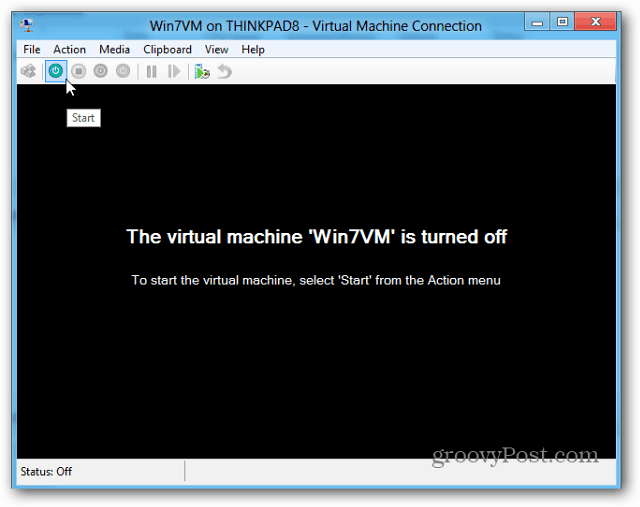
Navidezni stroj se zažene in namestitev sistema Windows začne. Lahko postavite, karkoli želite, pravkar sem zgrabil Windows 7, ker je bil priročen.
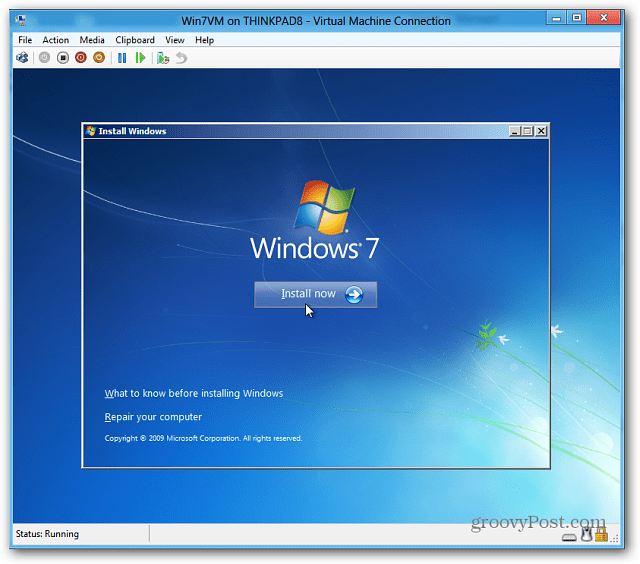
Ne bom šel skozi postopek namestitev sistema Windows 7 kot smo to že zajemali, je postopek naravnost naprej.
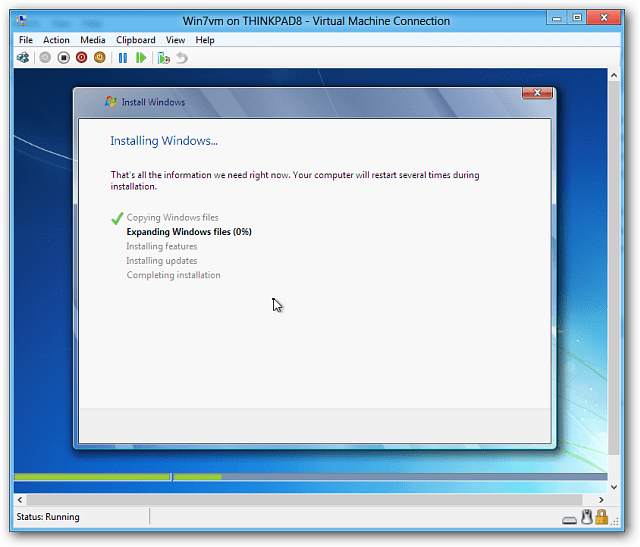
Ko končate z namestitvijo, imate na svojem računalniku z operacijskim sistemom Windows 8 nov nov VM.
Strani: 12